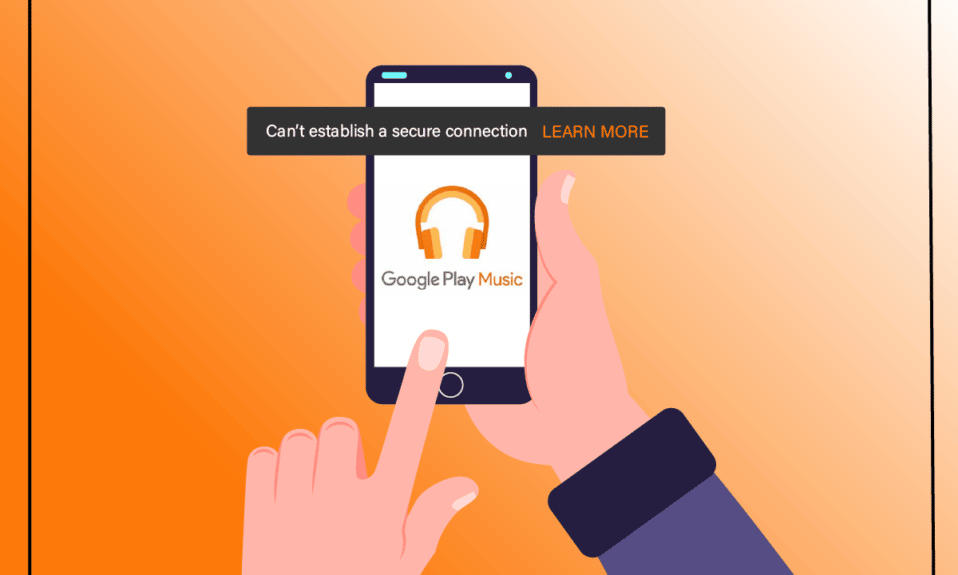
Platforma Google Play Music była popularnym serwisem umożliwiającym strumieniowanie muzyki, dając użytkownikom możliwość cieszenia się ulubionymi utworami i podcastami. Aplikacja działała zarówno na komputerach, jak i urządzeniach mobilnych, pozwalając na słuchanie online oraz offline po wcześniejszym pobraniu plików. Warto wspomnieć, że każdy użytkownik mógł umieścić w swojej bibliotece aż do 50 000 utworów bez dodatkowych opłat. Pomimo tego, że produkty Google słyną z intuicyjności i komfortu użytkowania, mogą one być podatne na różnego rodzaju błędy. Jednym z nich jest problem z ustanowieniem bezpiecznego połączenia z Google Play Music, który to problem omówimy w niniejszym artykule. Tego rodzaju kłopoty pojawiają się najczęściej w momencie, gdy użytkownik próbuje dodać nowe utwory do swojej biblioteki. Dodatkowo, niektórzy użytkownicy informowali o braku dostępu do jakichkolwiek usług w ramach platformy. Co ważne, problem ten nie ogranicza się do konkretnego rodzaju przeglądarki. Google jest świadome istnienia tej niedogodności i intensywnie pracuje nad jej trwałym wyeliminowaniem. Niemniej jednak, w tym poradniku przedstawimy kroki diagnostyczne, które mogą pomóc w rozwiązaniu problemu tymczasowo.
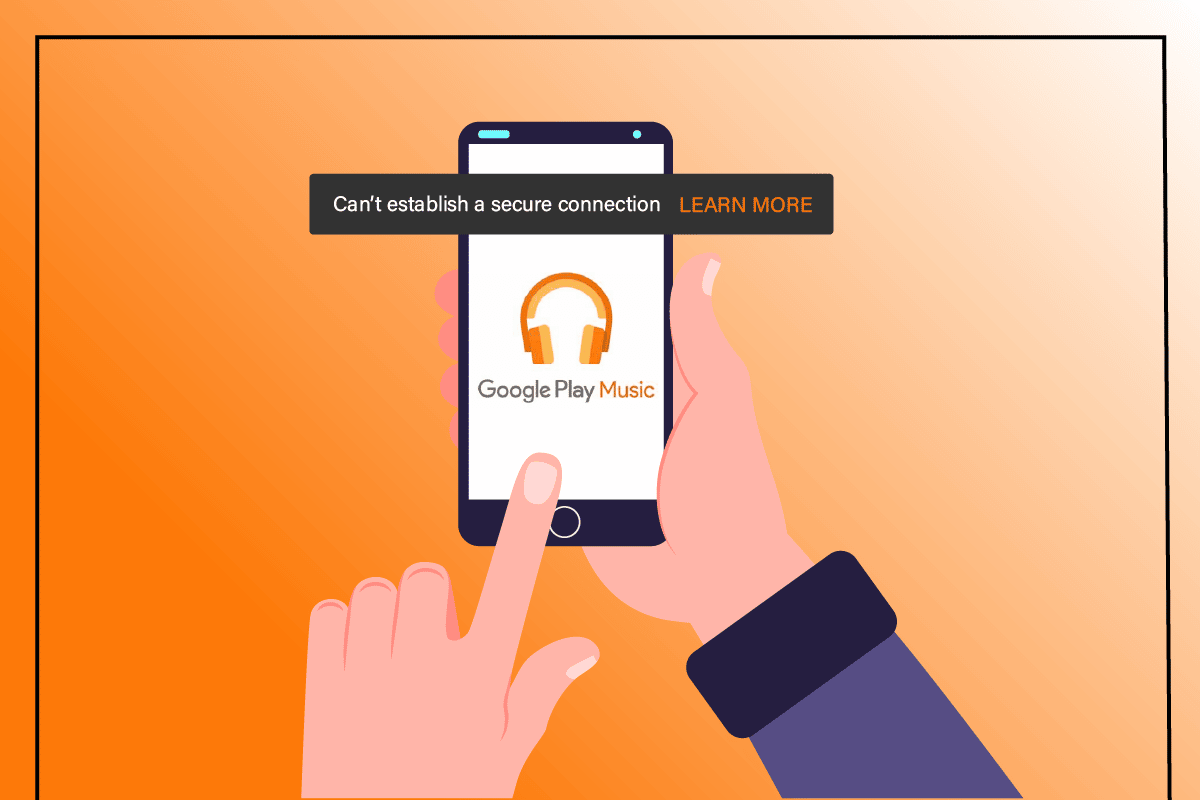
Jak rozwiązać problem z bezpiecznym połączeniem w Google Play Music?
Zanim przejdziemy do konkretnych rozwiązań, warto wyjaśnić potencjalne przyczyny występowania błędu uniemożliwiającego nawiązanie bezpiecznego połączenia z Google Play Music. Poniżej prezentujemy najczęstsze powody:
-
Konflikt z oprogramowaniem antywirusowym – zakłócenia w działaniu aplikacji Google Play Music, spowodowane ingerencją programów antywirusowych, to częsta przyczyna opisywanego błędu. Wielu użytkowników potwierdziło, że wyłączenie antywirusa pomogło w rozwiązaniu problemu.
-
Próba przesyłania bezpośrednio z płyty CD – niektóre doniesienia wskazują, że aktualizacje aplikacji mogą uniemożliwiać przesyłanie danych bezpośrednio z płyt CD. W takich przypadkach zaleca się skopiowanie plików audio z płyty na dysk komputera, a następnie przesłanie ich do aplikacji.
-
Problemy po stronie serwera aplikacji – jak wspomniano, Google zdaje sobie sprawę z problemu i postrzega go jako usterkę w swojej infrastrukturze. W takiej sytuacji, można spróbować przesłać muzykę korzystając z wersji komputerowej aplikacji, jeśli problem wystąpi w wersji przeglądarkowej.
Ważna informacja: Aplikacja Google Play Music nie jest już dostępna. Z tego powodu, opisane poniżej rozwiązania mogą nie być skuteczne. W zamian, zaleca się korzystanie z aplikacji YouTube Music.
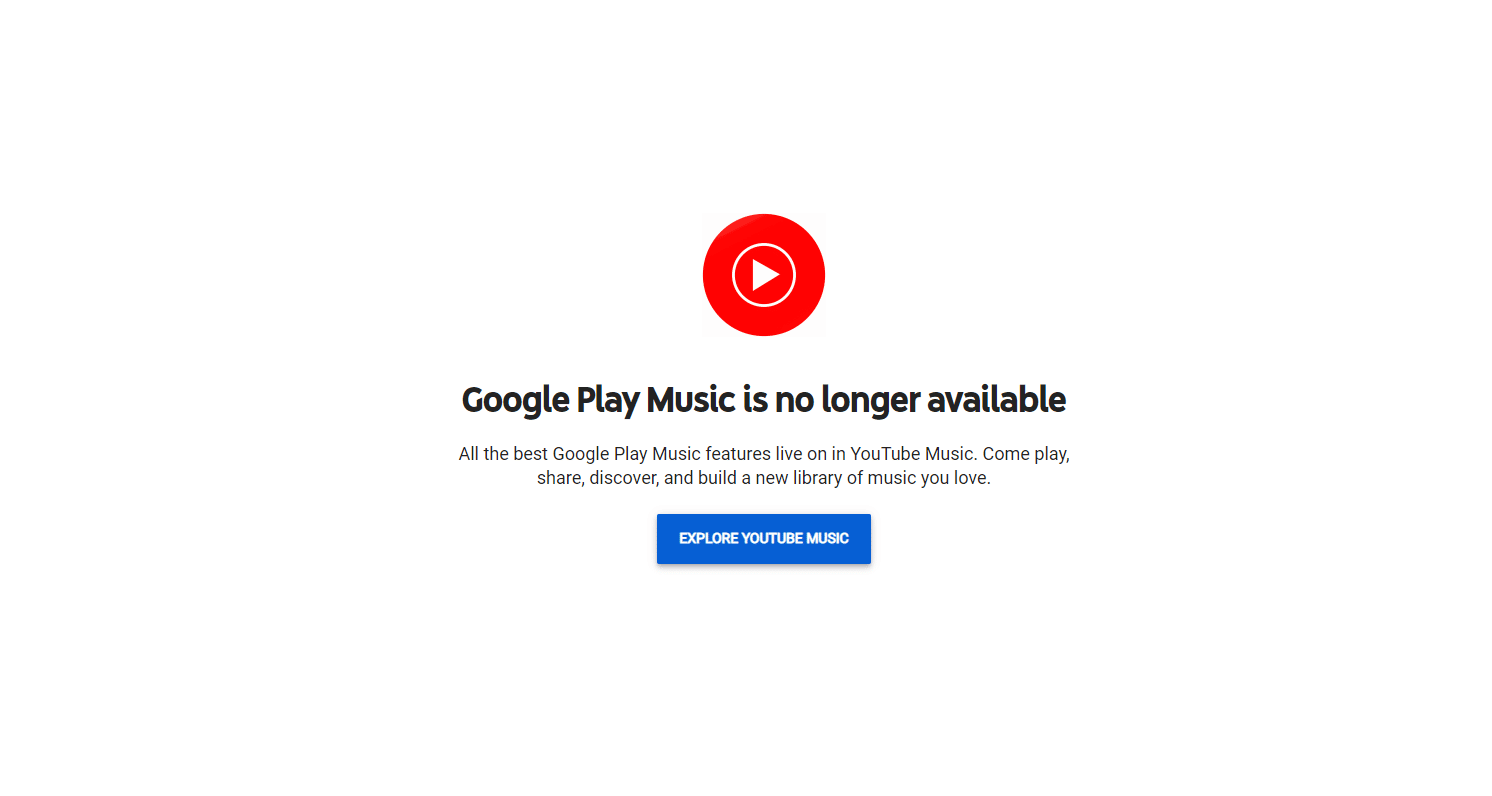
Aby zwiększyć szanse na pomyślną diagnozę i rozwiązanie problemu, zalecamy stosowanie się do opisanych metod w podanej kolejności, aż do znalezienia skutecznego rozwiązania.
Metoda 1: Zapisz pliki audio z płyty CD
Płyty CD i DVD były kiedyś popularnym medium do przechowywania danych. Jednak obecnie stały się przestarzałe. Mimo, że wiele komputerów wciąż posiada napędy CD/DVD, wiele aplikacji i programów może mieć trudności z ich prawidłowym rozpoznawaniem. Analogicznie, aplikacja Google Play Music może nie rozpoznać plików audio importowanych bezpośrednio z płyty CD. Z tego powodu, sugerujemy skopiowanie plików audio z płyty na dysk komputera. Następnie, postępując zgodnie z poniższymi instrukcjami, prześlij je do Google Play Music:
1. Uruchom aplikację Google Play Music na komputerze.
2. Wybierz opcję „Prześlij muzykę”.
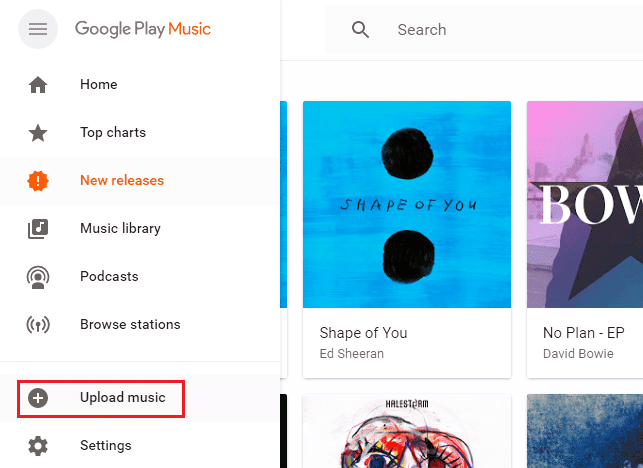
3. Przeciągnij i upuść pliki muzyczne w oknie dialogowym, służącym do dodawania muzyki.
Metoda 2: Tymczasowe wyłączenie oprogramowania antywirusowego
Programy antywirusowe odgrywają kluczową rolę w ochronie systemu przed różnymi zagrożeniami. Jednak, czasami, ich nadmierna czujność może prowadzić do konfliktów z innymi aplikacjami. Oprogramowanie antywirusowe, działając w tle, może blokować niektóre funkcje Google Play Music, powodując błędy w komunikacji między systemem a aplikacją. Z tego powodu, zalecamy tymczasowe wyłączenie oprogramowania antywirusowego. Aby dowiedzieć się, jak to zrobić, przeczytaj nasz poradnik „Jak tymczasowo wyłączyć program antywirusowy w systemie Windows 10”.
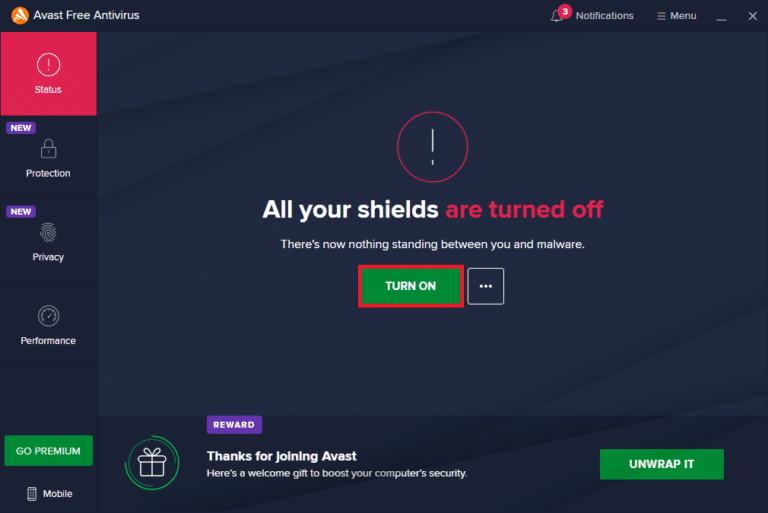
Po wyłączeniu antywirusa, ponownie uruchom aplikację Google Play Music i sprawdź, czy problem z bezpiecznym połączeniem został rozwiązany. Jeśli to rozwiązanie okaże się skuteczne, pamiętaj o ponownym włączeniu ochrony antywirusowej.
Alternatywnym rozwiązaniem jest całkowite usunięcie aplikacji antywirusowej. W przypadku podjęcia takiej decyzji, zalecamy zapoznanie się z naszymi poradnikami „Jak całkowicie odinstalować program Norton z systemu Windows 10” oraz „5 sposobów całkowitego odinstalowania programu Avast Antivirus w systemie Windows 10”.
Uwaga: odinstalowanie programu antywirusowego nie jest zalecane, chyba że jesteś świadomy ryzyka.
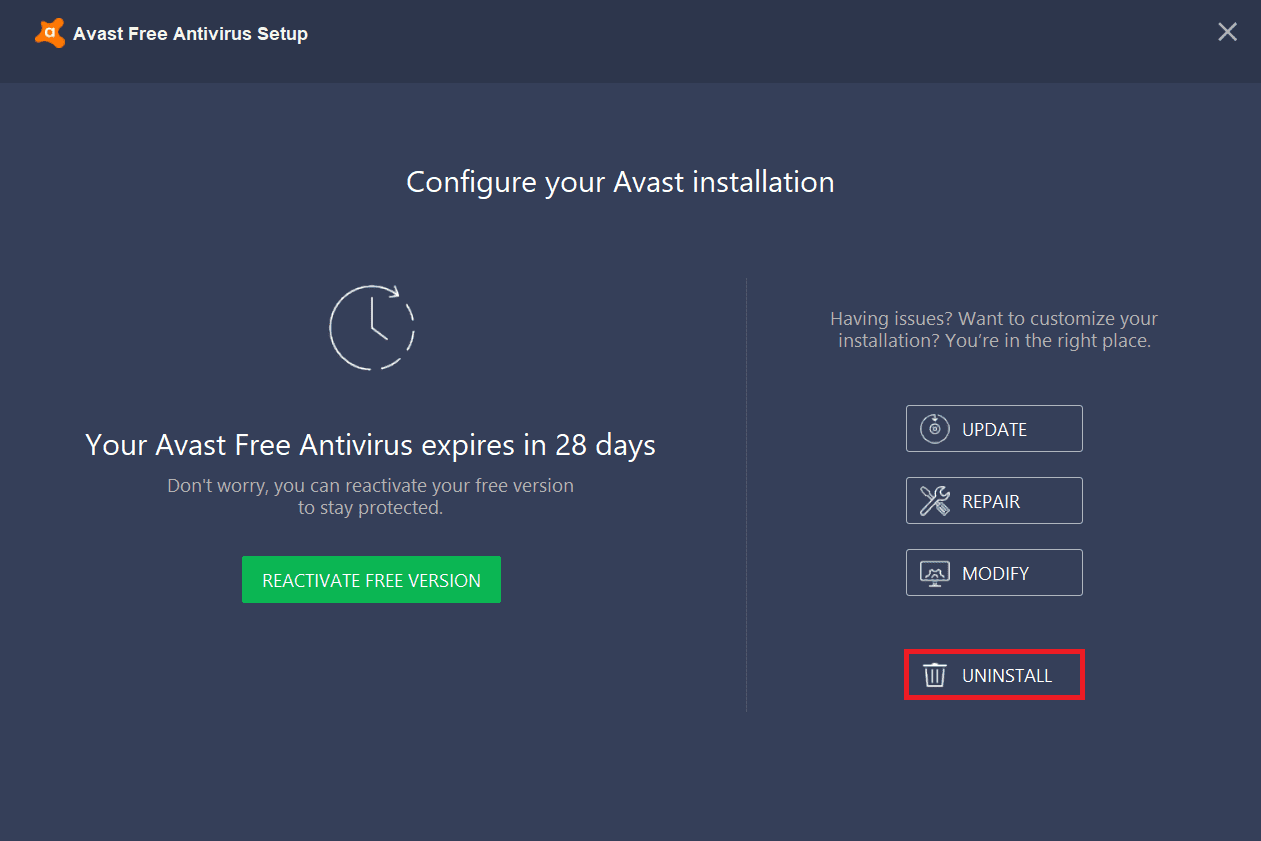
Jeśli ta metoda nie przyniosła efektów, przejdź do kolejnego rozwiązania.
Metoda 3: Aktualizacja aplikacji Google Play Music
Korzystanie ze starszych wersji aplikacji często prowadzi do problemów. Wynika to z braku kompatybilności, która jest przyczyną wielu błędów występujących w różnego rodzaju oprogramowaniu. Z tego powodu, zawsze warto upewnić się, że używamy najnowszej dostępnej wersji. Sprawdź więc, czy aplikacja Google Play Music jest aktualna. Jeśli nie, dokonaj aktualizacji, a następnie spróbuj przesłać pliki muzyczne. Aby zaktualizować odtwarzacz Google Play Music na komputerze, postępuj zgodnie z poniższymi instrukcjami:
1. Wciśnij klawisz Windows, wpisz „Aplikacje i funkcje”, a następnie kliknij „Otwórz”.
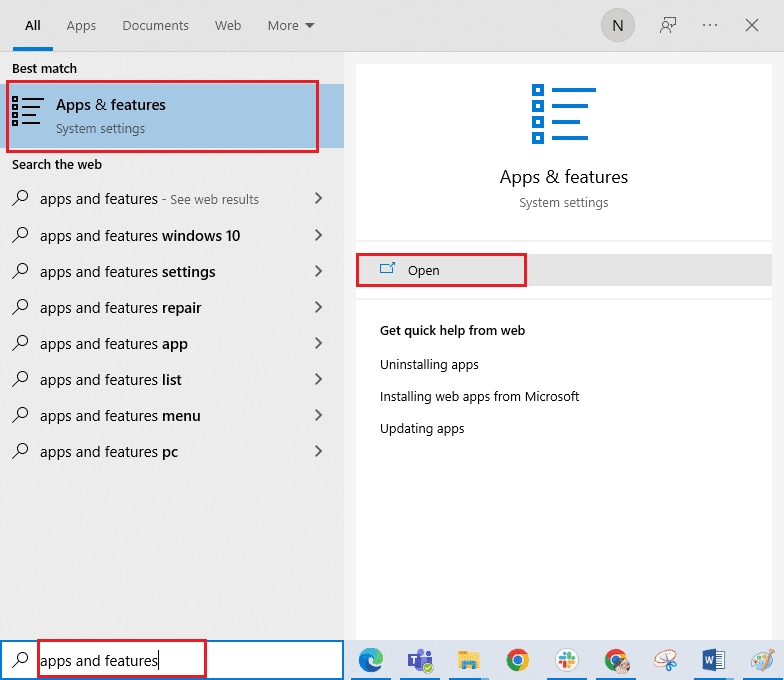
2. Wybierz na liście aplikację „Google Play Music Desktop” i kliknij „Odinstaluj”.

3. Potwierdź usunięcie aplikacji i poczekaj, aż proces odinstalowania dobiegnie końca.
4. Uruchom ponownie komputer, a następnie pobierz najnowszą wersję aplikacji Google Play Music Desktop Player.
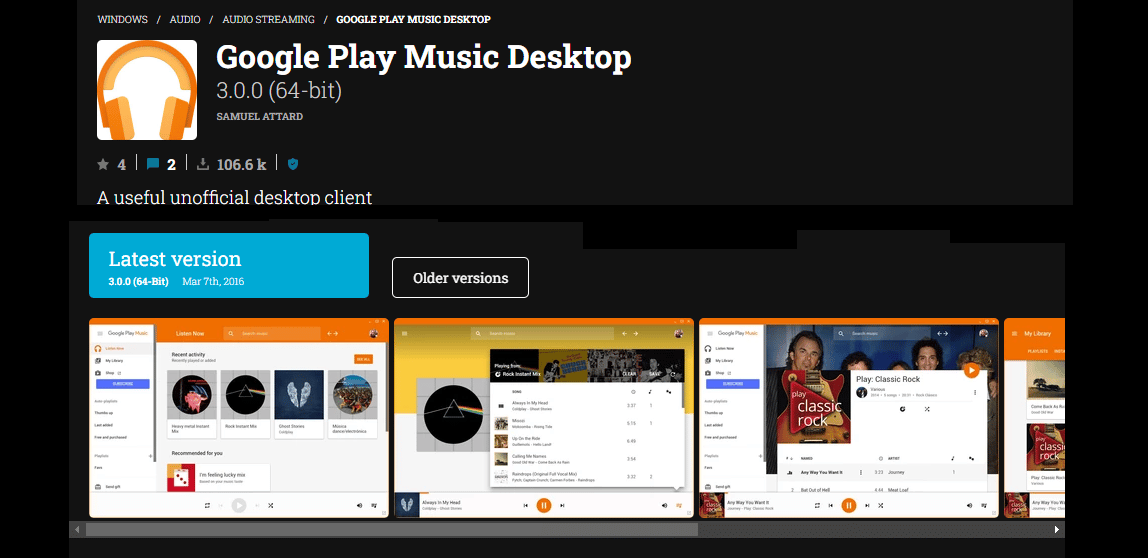
5. Postępuj zgodnie z instrukcjami pojawiającymi się na ekranie, aby zakończyć proces instalacji.
Po wykonaniu powyższych kroków, problem z bezpiecznym połączeniem powinien zostać rozwiązany.
Metoda 4: Wykorzystanie Menedżera Muzyki
Alternatywną metodą, często skuteczną w przypadku problemu z bezpiecznym połączeniem w Google Play Music, jest skorzystanie z Menedżera Muzyki. W wielu przypadkach, kiedy wersja internetowa aplikacji odmawiała posłuszeństwa, Menedżer Muzyki okazywał się skutecznym sposobem na dodanie nowych plików. Aby przesłać muzykę za pomocą Menedżera Muzyki, postępuj według poniższych instrukcji:
1. Wejdź na stronę Google Play Music i wybierz opcję „Pobierz Menedżer Muzyki”.
2. Po pobraniu pliku, kliknij go dwukrotnie, aby go uruchomić.
3. Kliknij „Dalej”, aby rozpocząć proces instalacji.
4. Wprowadź swoje dane logowania i kliknij „Dalej”.
5. Wybierz folder, w którym znajdują się pliki muzyczne, które chcesz przesłać do aplikacji.
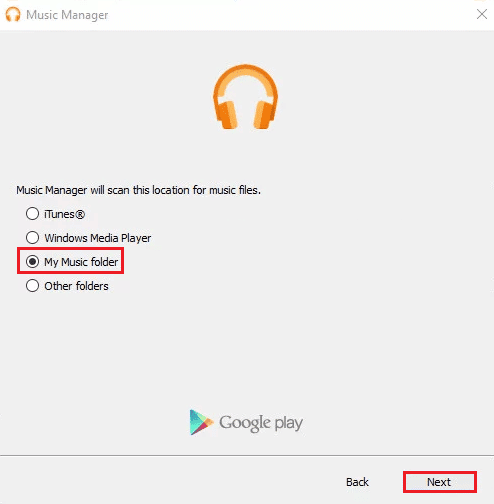
6. Po zakończeniu procesu instalacji, kliknij przycisk „Przejdź do odtwarzacza muzyki”, aby uruchomić Menedżera Muzyki.
7. W oknie Menedżera Muzyki wybierz zakładkę „Prześlij”. Następnie, kliknij „Dodaj folder” i wybierz folder z zapisanymi plikami muzycznymi. Poczekaj, aż pliki zostaną przeskanowane.
8. Po zakończeniu skanowania, kliknij przycisk „Prześlij”, który automatycznie przeniesie pliki do Twojej biblioteki muzycznej.
Mamy nadzieję, że ta metoda zadziała w Twoim przypadku. Jeśli nie, nie przejmuj się. Przejdź do kolejnego rozwiązania, które może umożliwić przesłanie plików muzycznych.
Metoda 5: Przesyłanie muzyki za pomocą rozwidlonej aplikacji
Wielu użytkowników zgłaszało, że problem z bezpiecznym połączeniem w Google Play Music pojawiał się podczas próby przesyłania plików za pomocą zmodyfikowanej aplikacji Menedżera Muzyki. W tym przypadku, zalecamy skorzystanie z GPMDP (Google Play Music Desktop Player). Postępuj zgodnie z poniższymi instrukcjami, aby zainstalować i używać tej rozwidlonej aplikacji:
1. Wejdź na stronę Google Play Music Desktop Player i pobierz najnowszą wersję pliku instalacyjnego.
2. Po pobraniu pliku, kliknij go dwukrotnie i postępuj zgodnie z instrukcjami, aby zakończyć instalację aplikacji w swoim systemie.
3. Po instalacji, kliknij przycisk „Zaloguj się” i wprowadź swoje dane uwierzytelniające.
4. Logowanie może potrwać kilka minut. Poczekaj, aż proces zostanie zakończony.
5. Wybierz bibliotekę muzyczną z paska menu, znajdującego się po prawej stronie głównego ekranu. Następnie, kliknij opcję „Dodaj muzykę”, aby przesłać pliki bez żadnych problemów.
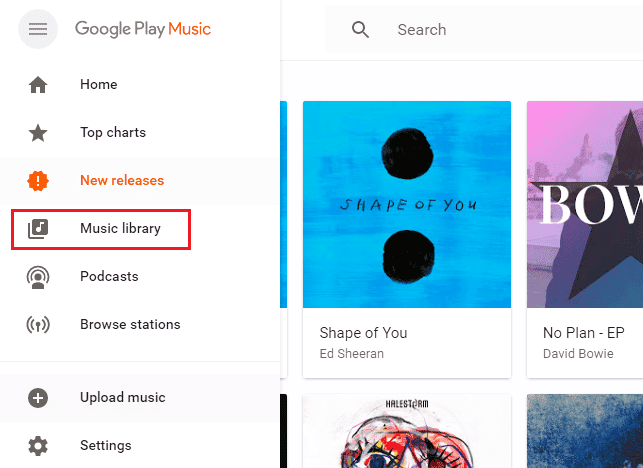
***
Mamy nadzieję, że ten poradnik okazał się pomocny i pomógł Ci w rozwiązaniu problemu z bezpiecznym połączeniem w Google Play Music. Jeśli masz jakiekolwiek pytania lub sugestie, zachęcamy do kontaktu za pośrednictwem sekcji komentarzy.
newsblog.pl
Maciej – redaktor, pasjonat technologii i samozwańczy pogromca błędów w systemie Windows. Zna Linuxa lepiej niż własną lodówkę, a kawa to jego główne źródło zasilania. Pisze, testuje, naprawia – i czasem nawet wyłącza i włącza ponownie. W wolnych chwilach udaje, że odpoczywa, ale i tak kończy z laptopem na kolanach.